截图在电脑里哪个文件夹 Win10屏幕截图保存在哪个文件夹
更新时间:2024-03-19 14:04:32作者:yang
在Win10系统中,进行屏幕截图后,截图会自动保存在特定的文件夹中,但是很多用户可能不清楚这个文件夹的位置。在Win10系统中,屏幕截图默认保存在图片文件夹下的屏幕截图文件夹里。用户可以通过访问该文件夹来查看并管理他们所截取的屏幕截图。这个设置使得查找和使用截图变得更加便捷。
方法如下:
1在桌面上找到并双击打开我的电脑,在打开我的电脑后。在此电脑窗口找到并双击打开C磁盘。
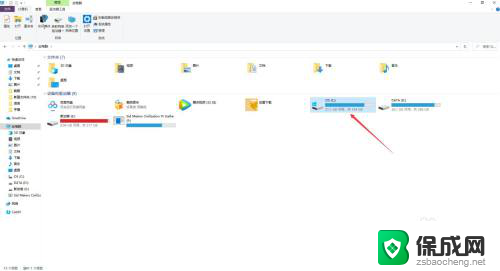
2.在C盘下找到并打开用户文件夹,也可以使用搜索功能在C盘下搜索用户文件夹。怎么简便怎么来。
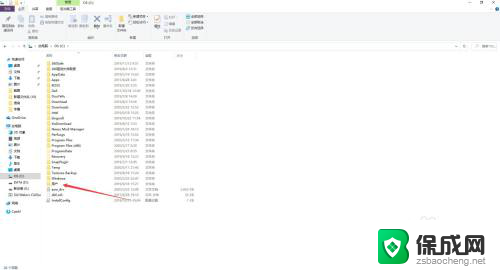
3.在用户文件夹内找到并打开dell文件夹,在这个文件夹内保存着以此用户保存的所有数据文件。

4.在dell文件夹内找到并打开图片文件夹,在这个文件夹是计算机默认保存图片的地方。
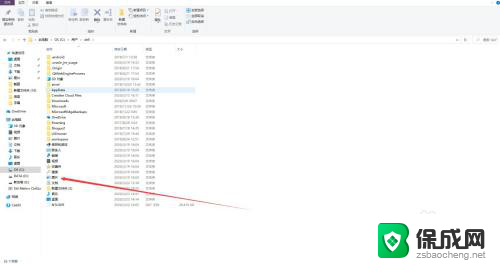
5.在图片文件夹内找到打开屏幕截图文件夹,在这个文件夹内就可以找到保存的屏幕截图文件了。
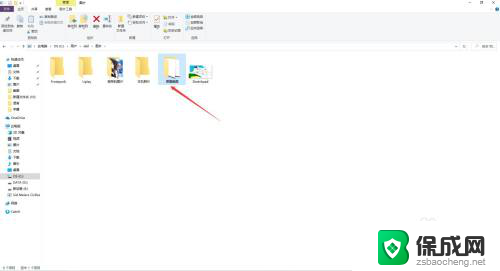
以上是截图在电脑中的文件夹中的全部内容,如果需要的话,用户可以根据小编提供的步骤进行操作,希望这对大家有所帮助。
截图在电脑里哪个文件夹 Win10屏幕截图保存在哪个文件夹相关教程
-
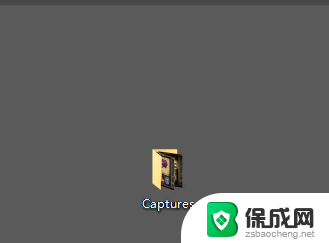 笔记本电脑截图在哪里找到 win10截图保存位置在哪个文件夹
笔记本电脑截图在哪里找到 win10截图保存位置在哪个文件夹2023-11-29
-
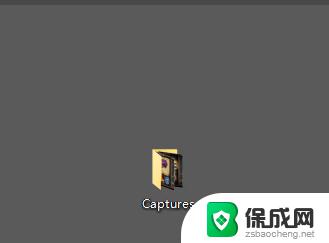 笔记本截图都保存在哪里了啊 win10截图保存在哪个文件夹
笔记本截图都保存在哪里了啊 win10截图保存在哪个文件夹2023-10-13
-
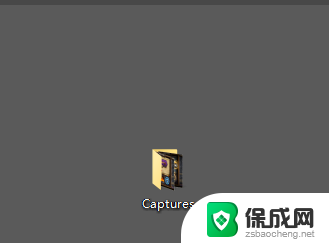 电脑截图保存的图片在哪里 win10截图保存位置在哪里
电脑截图保存的图片在哪里 win10截图保存位置在哪里2024-03-06
-
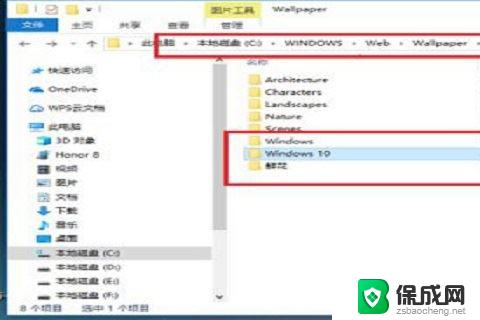 win10桌面背景文件夹在哪 win10桌面背景图片在哪个文件夹
win10桌面背景文件夹在哪 win10桌面背景图片在哪个文件夹2024-09-29
-
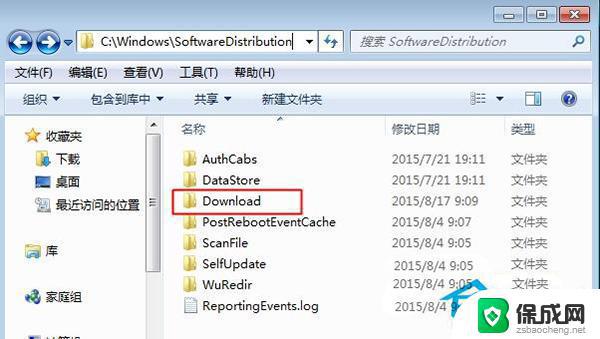 win10系统补丁在哪个文件夹 Win10系统补丁文件夹在哪里
win10系统补丁在哪个文件夹 Win10系统补丁文件夹在哪里2023-10-19
-
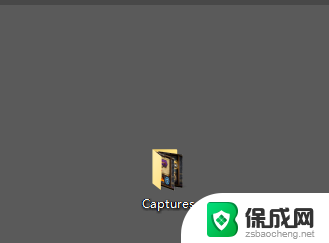 截屏的照片在哪里找 win10截图保存位置默认在哪里
截屏的照片在哪里找 win10截图保存位置默认在哪里2024-06-06
- win10系统字体库在哪个文件夹 win10字体在哪个文件夹
- 电脑的截图保存在哪里 win10截图保存位置设置
- appdata是哪个文件夹 Win10的AppData文件夹在哪个驱动器下
- 截图怎么直接保存到文件夹 win10如何使用第三方截屏软件快速截屏保存
- w10如何关闭杀毒 Windows10系统如何关闭自带杀毒软件
- 怎样查看windows激活状态 win10系统激活状态查看步骤
- win10鼠标单击变双击了 win10系统鼠标单击变双击原因
- window10驱动更新 笔记本电脑怎么查看和更新驱动
- 如何看windows是否激活 如何确认Win10是否已激活
- win10 打印图片 Windows 10 照片打印技巧
win10系统教程推荐
- 1 怎样查看windows激活状态 win10系统激活状态查看步骤
- 2 如何看windows是否激活 如何确认Win10是否已激活
- 3 win10 打印图片 Windows 10 照片打印技巧
- 4 win7的打印机怎么共享给win10 WIN10无法连接WIN7共享打印机解决方法
- 5 windows重启桌面进程 怎么在win10系统中重启桌面
- 6 苹果笔记本win10开不了机 苹果电脑装Win10系统后黑屏无法开机怎么办
- 7 bose耳机连win10 bose耳机连接电脑方法
- 8 win10专业版激活错误代码:0xc004f074 win10教育版激活错误0×c004f074怎么办
- 9 win10如何建立远程桌面连接 win10系统如何进行远程桌面连接
- 10 win10怎么搜索控制面板 win10如何打开控制面板